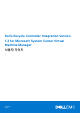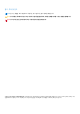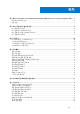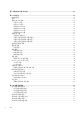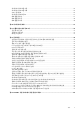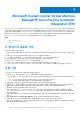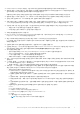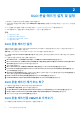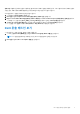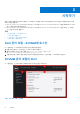Dell Lifecycle Controller Integration Version 1.
참고, 주의 및 경고 노트: 참고"는 제품을 보다 효율적으로 사용하는 데 도움이 되는 중요 정보를 제공합니다. 주의: 주의사항은 하드웨어의 손상 또는 데이터 유실 위험을 설명하며, 이러한 문제를 방지할 수 있는 방법을 알려줍니다. 경고: 경고는 재산 손실, 신체적 상해 또는 사망 위험이 있음을 알려줍니다. © 2014 - 2016 Dell Inc. 저작권 본사 소유. 이 제품은 미국, 국제 저작권법 및 지적 재산권법에 의해 보호됩니다. Dell 및 Dell 로고는 미국 및/또는 기타 관할지역에서 사용되는 Dell Inc.의 상표입니다. 이 문서에 언급된 기타 모든 표시 및 이름은 각 회사의 상표일 수 있습니다.
목차 장 1: Microsoft System Center Virtual Machine Manager용 Dell Lifecycle Controller Integration 정보..... 6 이 릴리스의 새로운 기능.................................................................................................................................................... 6 기존 기능................................................................................................................................................................................6 장 2: DLCI 콘솔 애드인 설치 및 설정 ...................................
장 7: 어플라이언스용 라이센스 .........................................................................................................21 장 8: 서버 관리...............................................................................................................................22 DRM과 통합.........................................................................................................................................................................23 필터.................................................................
하이퍼바이저 프로필 수정............................................................................................................................................... 38 하이퍼바이저 프로필 삭제............................................................................................................................................... 38 WinPE 업데이트..................................................................................................................................................................38 하이퍼바이저 배포 정보.....
1 Microsoft System Center Virtual Machine Manager용 Dell Lifecycle Controller Integration 정보 Microsoft System Center Virtual Machine Manager(SCVMM)용 Dell Lifecycle Controller Integration(DLCI)은 하드웨어 구성을 지원하고, Dell 서버에서의 펌웨어 업데이트 및 하이퍼바이저 배포 프로세스를 단순화하고 개선하기 위한 솔루션을 제공합니다. 이 플러그인은 완벽한 사용자 환경을 제공하는 Lifecycle Controller(LC)가 포함된 Integrated Dell Remote Access Controller(iDRAC)의 원격 배포 기능 을 사용합니다. 사용자는 Microsoft System Center 콘솔을 통해 Dell의 부가가치를 활용하여 가상화된 환경을 관리할 수 있습니다.
● DRM(Dell Repository Manager)과 통합 - 기존 서버의 서버 인벤토리 정보를 어플라이언스에서 DRM에 제공합니다. ● 할당되지 않은 Dell 서버 자동 검색 - 공장 배달된 Dell 서버를 네트워크에 연결하고, 서버의 전원을 켜고, DLCI 어플라이언스에 대 한 프로비저닝 서버 상세내역을 입력하여 자동으로 서버를 검색합니다. 어플라이언스에서 검색된 서버는 할당되지 않은 서버라 불리며 이러한 서버는 하이퍼바이저 배포에 사용할 수 있습니다. ● 할당되지 않은 Dell 서버 수동 검색 - 11, 12, 13세대 PowerEdge 서버를 검색하고 가상 환경에서 서버를 구축할 수 있습니다. ● 검색된 서버 인벤토리 보기 - Dell 서버에 대한 주요 인벤토리 세부 정보가 제공됩니다. ● 서버 규정 준수 확인 - 어플라이언스에서 사용할 수 있는 기능을 사용하려면 Dell 서버에 iDRAC, LC 및 BIOS(Basic Input Output System)의 필수 펌웨어 버전이 있어야 합니다.
2 DLCI 콘솔 애드인 설치 및 설정 SCVMM용 DLCI 콘솔 애드인 설치 및 설정에는 다음이 포함됩니다. ● 시스템 요구 사항을 검토 및 완료한 다음 SCVMM 용 DLCI 콘솔 애드인을 설치합니다. 자세한 내용은 DLCI 콘솔 애드인 설치를 참 조하십시오. ● DLCI 콘솔을 VMM 콘솔로 가져옵니다. 자세한 내용은 DLCI 콘솔을 VMM 콘솔로 가져오기를 참조하십시오. ● VMM 콘솔에서 DLCI 콘솔을 봅니다. 자세한 내용은 DLCI 콘솔 보기를 참조하십시오. 주제: • • • • DLCI 콘솔 애드인 설치 DLCI 콘솔 애드인 제거 또는 복구 DLCI 콘솔 애드인을 VMM으로 가져오기 DLCI 콘솔 애드인 보기 DLCI 콘솔 애드인 설치 어플라이언스로 작업하기 전에 SCVMM 콘솔이 설치되어 있는 시스템에 DLCI 콘솔을 설치합니다. 일단 DLCI 콘솔이 설치되면 DLCI 콘솔을 SCVMM 콘솔에 가져올 수 있습니다.
전제 조건: 어플라이언스와의 연결이 작동하려면 웹 브라우저의 프록시 설정을 지워야 합니다. 그러나 웹 브라우저의 프록시 설정이 구성된 경우, 프록시 예외 목록에 어플라이언스의 정규화된 도메인 이름(FQDN)을 추가합니다. VMM 콘솔에 DLCI 콘솔을 가져오려면 다음과 같이 합니다. 1. SCVMM에서 Settings(설정)를 클릭합니다. 2. Home(홈) 리본에서 Import Console Add-in(콘솔 애드인 가져오기)를 클릭합니다. 3. Import Console Add-in Wizard(콘솔 애드인 가져오기 마법사) > Select an add-in to import(가져올 애드인 선택)를 클릭하고, SCVMM용 DLCI 콘솔 애드인(DLCI_VMM_Console_Addin.zip)을 찾아서 선택한 후 Next(다음)를 클릭합니다. 4. Confirm the settings(설정 확인)에서 요구사항 대로 설정되었는지 확인한 다음 Finish(완료)를 누릅니다.
3 시작하기 관리 시스템은 어플라이언스라고도 알려진 SCVMM용 DLCI와 해당 구성 요소가 설치되어 있는 시스템입니다. 어플라이언스의 구성 요소는 다음과 같습니다. ● Microsoft System Center Virtual Machine Manager(SCVMM)용 Dell Lifecycle Controller Integration(DLCI) 통합 게이트웨이, SCVMM 용 DLCI 통합 게이트웨이로 불립니다. ● Microsoft System Center Virtual Machine Manager(SCVMM)용 Dell Lifecycle Controller Integration(DLCI) 콘솔 애드인, SCVMM용 DLCI 콘솔 애드인으로 불립니다.
1. 머리글 배너에는 제품 이름 및 다음과 같은 옵션이 있습니다. ● Admin(관리자) - SCVMM용 DLCI - 관리 포털에 로그인한 사용자에 대한 정보를 표시합니다. ● Logout(로그아웃) - SCVMM용 DLCI 관리 포털에서 로그아웃할 수 있습니다. ● About(정보) - SCVMM용 DLCI 버전에 대한 정보를 제공합니다. ● Help(도움말) - 문맥 인식 온라인 도움말을 시작합니다. 2. 탐색 창에는 다음 옵션이 포함되어 있습니다. 각 옵션에 대한 자세한 내용은 온라인 도움말을 참조하십시오. ● 등록 ● 어플라이언스 상세 정보 ● 사용자 관리 ● 다운로드 ● 라이센스 센터 ● 설정 ○ 서비스 팩 업데이트 ○ 로그 ● 작업 및 로그 센터 3. 콘솔 영역에는 탐색 창에서 선택한 옵션에 대한 정보가 표시됩니다. SCVMM용 DLCI 콘솔 애드인에 로그인 SCVMM용 DLCI 콘솔 애드인에 로그인하려면: 1.
그림 3 . SCVMM용 DLCI 콘솔 애드인 1. 머리글 배너에는 제품 이름 및 다음과 같은 옵션이 있습니다. ● \adminstrator(<도메인>\관리자) - SCVMM용 DLCI에 로그인되어 있는 사용자에 대한 정보를 표시합니다. ● About(정보) - SCVMM용 DLCI 버전에 대한 정보를 제공합니다. ● Help(도움말) - 문맥 인식 온라인 도움말을 시작합니다. 2. 탐색 창에는 다음과 같은 옵션이 있습니다. ● Home(홈) - SCVMM용 DLCI의 대시보드를 표시합니다. ● 프로필 및 템플릿 ○ 배포 템플릿 ○ 하드웨어 프로필 ○ 하이퍼바이저 프로필 ○ 자격 증명 프로필 ● 장치 인벤토리 ● 배포 마법사 ● 유지 보수 센터 ● WinPE 업데이트 ● 작업 및 로그 센터 3. 콘솔 영역에는 탐색 창에서 선택한 옵션에 대한 정보가 표시됩니다.
4 워크플로 이 섹션에는 다음 워크플로가 포함됩니다. ● 골든 구성 생성 ● 자격 증명 프로필 생성 및 관리 ● 업데이트 소스 생성 및 관리 ● 사용자 지정 업데이트 그룹 생성 및 관리 ● 서버에 업데이트 적용 ● 하이퍼바이저 배포 ● 보호 볼트 생성, 관리 및 삭제 ● 서버 프로필 내보내기 ● 서버 프로필 가져오기 ● 서버 삭제 ● 교체된 구성 요소 구성 ● LC 로그 수집 및 보기 주제: • • • • • • • • • • • • • 골든 구성 정보 골든 구성 생성 자격 증명 프로필 생성, 관리 및 삭제 업데이트 소스 생성, 관리 및 삭제 사용자 지정 업데이트 그룹 생성, 관리 및 삭제 서버에 업데이트 적용 보호 볼트 생성, 관리 및 삭제 서버 프로필 내보내기 서버 프로필 가져오기 하이퍼바이저 배포 서버 삭제 교체된 구성 요소 구성 LC 로그 수집 및 보기 골든 구성 정보 조직에 가장 적합하게끔 기본 설정된 부팅 시퀀스, BIOS 및 RAID 설정으로 구성된 서버를 골든 구성이라고 합니다.
3. 이상적인 구성을 기록하려면 하드웨어 프로필을 생성합니다. 하드웨어 프로필을 생성하려면 하드웨어 프로필 생성을 참조하십시 오. 4. 구성을 수정하려면 하드웨어 구성 프로필 수정을 참조하십시오. 자격 증명 프로필 생성, 관리 및 삭제 자격 증명 프로필을 생성하려면 자격 증명 프로필 생성을 참조하십시오. 자격 증명 프로필을 관리하려면 자격 증명 프로필 수정을 참조하십시오. 자격 증명 프로필을 삭제하려면 자격 증명 프로필 삭제를 참조하십시오. 업데이트 소스 생성, 관리 및 삭제 업데이트 소스를 생성하려면 업데이트 소스 생성을 참조하십시오. 업데이트 소스를 관리하려면 업데이트 소스 수정을 참조하십시오. 업데이트 소스를 삭제하려면 업데이트 소스 삭제를 참조하십시오. 사용자 지정 업데이트 그룹 생성, 관리 및 삭제 사용자 지정 업데이트 그룹을 생성하려면 사용자 지정 업데이트 그룹 생성을 참조하십시오. 사용자 지정 업데이트 그룹을 관리하려면 사용자 지정 업데이트 그룹 수정을 참조하십시오.
서버 프로필 내보내기 서버 구성을 내보내려면 1. 보호 볼트를 생성합니다. 자세한 내용은 보호 볼트 생성을 참조하십시오. 2. 서버 프로필을 즉시 내보내거나, 나중에 내보내기 위해 예약합니다. 자세한 내용은 내보내기 작업 생성을 참조하십시오. 서버 프로필 가져오기 서버 프로필을 가져오려면 1. 보호 볼트를 생성합니다. 자세한 내용은 보호 볼트 생성을 참조하십시오. 2. 서버 프로필을 내보냅니다. 자세한 내용은 내보내기 작업 생성을 참조하십시오. 3. 내보낸 서버 프로필을 RAID 구성을 포함하거나 제외한 상태로 가져옵니다. 자세한 내용은 서버 프로필 가져오기를 참조하십시오. 하이퍼바이저 배포 어플라이언스를 사용하여 골든 구성을 기반으로 펌웨어 업데이트 및 하이퍼바이저 배포를 수행할 수 있습니다. 최신 드라이버 팩과 함께 배송되는 공장 직송 서버의 LC 드라이버 삽입 기능을 사용할 수 있습니다.
5 하이퍼바이저 배포를 위한 환경 설정 하이퍼바이저 배포를 위한 환경을 설정하려면 다음을 수행합니다. 1. Golden configurations(골든 구성) 준비 2. SCVMM에 실제 컴퓨터 프로필을 생성합니다. 자세한 내용은 SCVMM 설명서를 참조하십시오. 3. SCVMM에 대상 호스트 그룹을 생성합니다. 자세한 내용은 SCVMM 설명서를 참조하십시오. 4. 최신 Dell 배포 도구 키트(DTK)를 다운로드하고 Windows 사전 설치 환경(WinPE) 부팅 ISO 이미지를 생성합니다. 자세한 내용은 WinPE 업데이트를 참조하십시오. 5. 자동 검색에 대해 시스템을 설정합니다. 자세한 내용은 자동 검색을 사용하여 서버 검색을 참조하십시오. 6. (선택 사항) 업데이트 소스를 생성합니다. 자세한 내용은 업데이트 소스 생성을 참조하십시오. 7. (선택 사항) 사용자 지정 업데이트 그룹을 생성합니다. 자세한 내용은 사용자 지정 업데이트 그룹 생성을 참조하십시오. 8.
6 서버 검색 할당되지 않은 Dell 서버에 대역외 검색을 수행할 수 있고, Dell 서버에 있는 정보를 어플라이언스로 가져올 수 있습니다. 할당되지 않은 서버 외에도 Hyper-V 호스트와 모듈식 Hyper-V 호스트를 검색할 수 있습니다. 검색 후에는 서버가 사전 정의된 각각의 업데이트 그룹에 추가됩니다. 서버 그룹의 분류에 대한 자세한 내용은 서버 관리를 참조하십시오. 서버 검색 참고 사항: ● 운영 체제가 있고 SCCM 또는 SCVMM에 있는 Dell PowerEdge 서버를 검색하면, 서버가 호스트 서버로 나열되고 규격 준수 또는 비준수로 표시됩니다. ○ 호스트 서버는 어플라이언스와 함께 작동하는 데 필요한 최소 버전의 LC 펌웨어, iDRAC 및 BIOS가 있을 때 규격을 준수하는 것입니다. ○ 호스트가 모듈식 서버인 경우, 서버를 포함하는 섀시의 서비스 태그도 표시됩니다. ○ 호스트가 클러스터의 일부인 경우, 클러스터의 완전히 정규화된 도메인 이름(FQDN)이 표시됩니다.
● 11, 12 및 13세대 Dell PowerEdge 서버의 경우 어플라이언스는 모듈식 및 모놀리식 서버 모델을 지원합니다. ● 원본 구성 및 대상 구성의 경우 동일한 유형의 디스크, 즉 솔리드 스테이트 드라이브(SSD), SAS 또는 직렬 ATA(SATA) 드라이브만 사용합니다. ● 성공적인 하드웨어 프로필 RAID 복제를 위해, 대상 시스템 디스크의 경우 원본에 있는 것과 같거나 큰 크기와 개수의 디스크를 사 용합니다. ● RAID 슬라이스된 가상 디스크는 지원되지 않습니다. ● 공유 LOM이 있는 iDRAC는 지원되지 않습니다. ● UEFI(Unified Extensible Firmware Interface) 부팅 모드는 지원되지 않습니다. ● 외장 컨트롤러에 구성된 RAID는 지원되지 않습니다. ● 관리형 시스템에서 CSIOR(Collect System Inventory on Restart)을 활성화합니다. 자세한 내용은 관리형 시스템의 CSIOR 활성화를 참조하십시오.
● Discover Using an IP Address(IP 주소 사용 검색)을 선택한 경우 검색하고자 하는 서버의 IP 주소를 제공합니다. ● Discover Using an IP Range(IP 범위 사용 검색)을 선택한 경우 포함 시키고 싶은 IP 주소 범위를 제공하고 제외할 IP 주소 범 위가 있는 경우 Enable Exclude Range(범위 제외 활성화)를 선택한 후 제외하려는 범위를 제공합니다. 5. 고유 작업 이름을 입력한 다음 Finish(마침)를 클릭합니다. 6. (선택 사항) 이 작업을 추적하려면 Go to the Job List(작업 목록으로 이동) 옵션을 선택합니다. Jobs and Logs Center(작업 및 로그 센터) 페이지가 표시됩니다. 이 작업의 진행 상태를 보려면 Running(실행 중) 탭에서 검색 작업을 확장합니다. DLCI 콘솔에서 서버 삭제 다음 기준을 바탕으로 할당되지 않은 서버 및 호스트 서버를 삭제할 수 있습니다.
● SCVMM에서 호스트 서버의 BMC(Baseboard Management Controller)가 iDRAC IP 주소로 구성되어 있지 않은 경우에는 호스트 서 버를 어플라이언스와 동기화할 수 없습니다. 따라서 SCVMM에서 BMC를 구성한 다음(자세한 내용은 technet.microsoft.com의 MSDN 문서 참조), 어플라이언스를 SCVMM과 동기화하십시오. ● SCVMM R2는 해당 환경의 수많은 호스트를 지원합니다. 따라서 동기화는 장시간 실행되는 작업이며, 다음과 같이 이루어집니다. 1. SCVMM 환경에 나열되어 있는 호스트는 어플라이언스에서 Hosts(호스트) 탭에 추가됩니다. 2. 재동기화 중에 SCVMM 환경에서 삭제된 호스트 서버는 어플라이언스의 Unassigned(할당 안 됨) 탭으로 이동됩니다. 서버가 사용 중단되면 할당되지 않은 서버의 목록에서 해당 서버를 제거합니다. 3.
7 어플라이언스용 라이센스 에이전트가 필요 없는 구성, 운영 체제 배포, 펌웨어 업데이트, 부품 교체, SCVMM용 DLCI에서 서버 프로필 내보내기 및 가져오기 기 능은 라이센스가 부여된 기능입니다. 평가 목적으로 5개의 라이센스를 추가 요금 없이 사용할 수 있습니다. 이 5개의 라이센스를 다 운로드하려면 marketing.dell.com/software-download-DLCISCVMM을 참조하십시오. 라이센싱에 대한 자세한 내용은 Dell TechCenter 웹 사이트를 방문하여 OpenManage Integration Suite for Microsoft System Center 위키 페이지에서 확인할 수 있습니다. 라이센스 세부 정보를 보려면 DLCI Admin Portal — SCVMM(DLCI 관리 포털 - SCVMM)에서 License Center(라이센스 센터)를 실행하십시오.
8 서버 관리 Maintenance Center(유지 보수 센터)를 사용하여 SCVMM 환경에서 Dell 업데이트 관리와 관련된 모든 작업을 수행할 수 있습니다. 사용자는 Dell 권장 사항에 따라 Dell 서버 구성 요소의 최신 펌웨어 버전을 유지할 수 있습니다. 보호 볼트, 업데이트 소스, 사용자 지정 그룹을 보고 생성하고 유지 관리하고, 사전 정의된 업데이트 그룹을 볼 수 있습니다. 또한, 펌 웨어 업데이트를 위한 작업을 생성하고 예약하고, 업데이트 소스에 사용 가능한 새 카탈로그가 있는 경우 경고를 수신하도록 알림을 예약할 수 있습니다. 기존 펌웨어 버전 및 베이스라인 버전에 대한 비교 보고서는 이 정보를 바탕으로 제공되며, 인벤토리 파일을 생 성하고, 서버 프로필을 가져오고 내보낼 수 있습니다. 또한 업데이트 유형, 서버 구성 요소 및 서버 모델 정보를 필터링할 수 있습니다. iDRAC 업데이트는 최소 호환 버전 이상에만 사용할 수 있기 때문에 호환 서버에서만 업데이트를 수행할 수 있습니다.
• • • • • Lifecycle Controller 로그 수집 인벤토리 내보내기 서버 프로필 내보내기 서버 프로필 가져오기 작업 관리 DRM과 통합 SCVMM용 DLCI는DRM 2.2 이후 버전과 통합되어 기존 서버의 서버 인벤토리 정보를 어플라이언스에서 DRM에 제공합니다. 인벤토 리 정보를 사용하면 DRM에 사용자 지정 리포지토리를 생성할 수 있으며, 이를 어플라이언스의 업데이트 소스로 설정하여 서버나 서 버 그룹에서 펌웨어 업데이트 작업을 수행할 수 있습니다. DRM에서의 리포지토리 생성에 대한 자세한 내용은 Dell Repository Manager문서를 참조하십시오. 노트: SCVMM용 DLCI 버전 1.2로 업그레이드한 후, 서버 재검색을 수행하여 DRM에서 사용하는 인벤토리 정보를 업데이트합니 다. DRM을 사용하여 어플라이언스에 대한 리포지토리를 생성하려면 다음을 수행하십시오. 1. Dell Repository Manager Data Center 버전을 실행합니다. 2.
● 서버 BIOS 및 펌웨어 ● Dell 인증 운영 체제 드라이버 팩(운영 체제 배포용) 사전 정의된 업데이트 소스 및 기본 업데이트 소스 DELL ONLINE CATALOG(Dell 온라인 카탈로그)는 신규 설치 또는 업그레이드 후에 어플라이언스에서 사용 가능한 FTP 유형의 사 전 정의된 업데이트 소스입니다. 사전 정의된 업데이트 소스의 이름은 삭제하거나 변경할 수 없습니다. DELL ONLINE HTTP CATALOG(Dell 온라인 HTTP 카탈로그)는 신규 설치 또는 업그레이드 후에 어플라이언스에서 사용 가능한 기 본 업데이트 소스입니다. 이 기본 업데이트 소스의 이름은 삭제하거나 변경할 수 없습니다. 그러나 다른 업데이트 소스를 만든 다음 그 소스를 기본 업데이트 소스로 표시할 수 있습니다.
업데이트 소스 생성 전제 조건: ● 업데이트 소스 유형을 기준으로, Windows 또는 FTP 자격 증명 프로필이 필요합니다. ● DRM 업데이트 소스를 생성하는 경우 DRM이 설치되어 있고 관리자 역할이 구성되어 있는지 확인합니다. 업데이트 소스를 생성하려면 1. DLCI Console Add-in for SCVMM(SCVMM용 DLCI 콘솔 애드인)에서 Maintenance Center(유지 보수 센터)를 클릭한 다음, Maintenance Settings(유지 보수 설정)를 클릭합니다. 2. Update Source(업데이트 소스)에서 Create New(새로 만들기)를 클릭하고 필요한 정보를 제공합니다. ● FTP 소스를 생성하려는 경우, 프록시 자격 증명을 사용하여 FTP 사이트에 연결할 수 있으면 FTP 자격 증명과 함께 프록시 자 격 증명도 제공합니다. ● DRM 소스를 생성하려는 경우, Windows 자격 증명을 제공하고 Windows 공유 위치에 액세스할 수 있는지 확인합니다.
사전 정의된 업데이트 그룹 사전 정의된 업데이트 그룹에 대한 설명 및 상태는 다음과 같습니다. ● 일반 업데이트 그룹 ○ 모든 업데이트 그룹 ○ 할당되지 않은 기본 서버 업데이트 그룹 ● 클러스터 업데이트 그룹 ● 호스트 업데이트 그룹 ○ 기본 호스트 업데이트 그룹 ● 섀시 업데이트 그룹 Generic update groups(일반 업데이트 그룹) - 이 그룹은 단일 세션에서 업데이트되는 호스트와 할당되지 않은 서버로 구성됩니다. All update groups(모든 업데이트 그룹) - 이 그룹은 모든 서버 그룹으로 구성됩니다. 어플라이언스에 있는 그룹은 어느 것이든 모든 업데이트 그룹의 멤버입니다. 이 그룹은 일반 업데이트 그룹 유형입니다. Default unassigned server update group(할당되지 않은 기본 서버 업데이트 그룹) - 이 그룹은 다른 어떤 그룹에도 속하지 않은 할 당되지 않은 모든 서버로 구성됩니다. 이 그룹은 일반 업데이트 그룹 유형입니다.
으며 즉시 적용됩니다. CAU를 사용하면 간섭이나 서버 작동 중지 시간을 최소화하여 작업을 계속할 수 있습니다. 따라서 클러 스터 그룹에서 제공하는 서비스에는 영향이 없습니다. CAU에 대한 자세한 내용은 technet.microsoft.com에서 클러스 터- 인식 업데이트 개요 섹션을 참조하십시오. 업데이트 그룹 참고 사항 ● 사전 정의된 업데이트 그룹을 수동으로 생성, 수정 또는 삭제할 수 없습니다. ● 어플라이언스에서 직접 CMC 펌웨어를 업데이트할 수 없습니다. 하지만 CMC에 존재하는 모듈식 서버의 펌웨어는 업데이트할 수 있습니다. CMC 펌웨어를 업데이트하는 방법은 Dell PowerEdge M1000e Chassis Management Controller 펌웨어 사용 설명서에서 CMC 펌웨어 업데이트를 참조하십시오.
사용자 지정 업데이트 그룹을 삭제하려면 1. DLCI for SCVMM(SCVMM용 DLCI)에서 Maintenance Center(유지 보수 센터)를 클릭한 다음, Maintenance Settings(유지 보 수 설정)를 클릭합니다. 2. Maintenance Settings(유지 보수 설정)에서, Update Groups(업데이트 그룹)를 클릭하고 업데이트 그룹을 선택한 다음, Delete(삭제)을 클릭하여 업데이트 그룹을 삭제합니다. 서버에 업데이트 적용 펌웨어 업데이트 작업을 생성하여 서버 또는 서버 그룹에 즉시 업데이트를 적용하거나 업데이트를 예약할 수 있습니다. 업데이트를 위해 생성된 작업은 Jobs and Logs Center(작업 및 로그 센터) 페이지 아래에 나열됩니다. 또한, Allow Downgrade(다운그레이드 허용)를 선택하여 펌웨어 버전을 제안된 버전으로 다운그레이드할 수 있습니다.
노트: iDRAC로 펌웨어 업데이트 작업을 제출한 후, 어플라이언스는 iDRAC와 작업 상태에 대해 상호 작용하고 Admin(관리자) 콘솔의 Jobs and Logs(작업 및 로그) 페이지에 상태 업데이트를 제공합니다. 때때로 iDRAC는 어플라이언스가 추적하는 작 업에 대해 어떤 상태 업데이트도 제공하지 않습니다. 어플라이언스는 최대 6시간 동안 대기하며, iDRAC에서 아무런 응답이 없으면 펌웨어 업데이트 작업 상태가 실패로 간주됩니다. 폴링 및 알림 시스템 생성 중 기본 업데이트 소스에서 사용 가능한 새 카탈로그가 있는 경우 알림을 수신할 수 있습니다. 업데이트 소스에서 사용 가능한 새 카탈로그 파일이 있는 경우 알림벨의 색상이 주황색으로 바뀝니다. 로컬에 캐시된 카탈로그를 업 데이트 소스에서 사용 가능한 파일로 교체하려면 벨 아이콘을 클릭합니다. 이전 카탈로그를 최신 카탈로그로 교체하면 벨 색상이 녹 색으로 바뀝니다. 알림 설정 폴링 빈도를 설정하려면 1.
보호 볼트를 수정하려면 1. DLCI for SCVMM(SCVMM용 DLCI)에서 Maintenance Center(유지 보수 센터)를 클릭한 다음, Maintenance Settings(유지 보 수 설정)를 클릭합니다. 2. Maintenance Center(유지 보수 센터)에서 보호 볼트를 클릭한 후 Edit(편집)을 클릭하여 볼트를 수정합니다. 보호 볼트 삭제 다음과 같은 상황에서는 보호 볼트를 삭제할 수 없습니다. ● 보호 볼트가 서버 또는 서버 그룹과 연결되어 있습니다. ● 보호 볼트와 관련된 예약된 작업이 있습니다. 그럼에도 이러한 보호 볼트를 삭제하려면 예약된 작업을 삭제하고 보호 볼트를 삭 제하십시오. 1. DLCI for SCVMM(SCVMM용 DLCI)에서 Maintenance Center(유지 보수 센터)를 클릭한 다음, Maintenance Settings(유지 보 수 설정)를 클릭합니다. 2.
Lifecycle Controller 로그 수집 LC 로그는 관리되는 시스템의 과거 활동에 대한 기록을 제공합니다. 이 로그 파일은 권장되는 조치에 대한 세부 정보와 문제 해결에 유용한 기타 기술 정보를 제공하므로 서버 관리자에게 유용합니다. LC 로그에서 사용할 수 있는 다양한 유형의 정보는 경고 관련, 시스템 하드웨어 구성 요소에 대한 구성 변경, 업그레이드 또는 다운그 레이드로 인한 펌웨어 변경, 교체된 부품, 온도 경고, 활동이 시작되었을 때의 상세한 타임스탬프, 활동 심각도 등입니다. 두 가지 옵션으로 LC 로그를 수집할 수 있습니다. ● 활성 LC 로그 - 최근 LC 로그 파일입니다. 이 로그 파일을 보거나, 검색하고 어플라이언스에 내보낼 수 있습니다. 어플라이언스 또 는 네트워크 공유에 LC 로그를 수집하기 위한 작업을 예약할 수 있습니다. 또한, 로그 파일의 백업을 네트워크 공유에 저장할 수 있습니다. ● 전체 LC 로그 - 이 로그는 활성 및 보관된 LC 로그 파일이 포함되어 있습니다.
● 검색 상자에 설명을 입력하고 다음 설명의 인스턴스를 가지는 모든 LC 파일을 봅니다. 노트: ● LC 로그 메시지 설명이 긴 경우, 메시지가 80자로 잘립니다. ● LC 로그 메시지로부터 표시되는 시간은 iDRAC 시간대를 따릅니다. ● LC 로그를 다운로드하기 전에, 로컬 인트라넷 사이트에 어플라이언스를 추가합니다. Local intranet(로컬 인트라넷) 사이트에 어플라이언스를 추가하려면: a. Internet Explorer를 열고 Tools(도구)를 클릭한 다음, Internet Options(인터넷 옵션)를 클릭합니다. b. Security(보안)을 클릭하고 Local intranet(로컬 인트라넷)을 선택한 다음, Sites(사이트)를 클릭합니다. Local intranet(로 컬 인트라넷) 페이지가 표시됩니다. c. Advanced(고급)을 클릭하고, 어플라이언스 URL을 입력한 다음, Add(추가)를 클릭합니다.
3. 현재 버전, 베이스라인 버전 및 어플라이언스에서 권장하는 업데이트 작업에 대한 펌웨어 정보를 보려면 Device Group/ Servers(장치 그룹/서버)에서 서버 수준으로 서버 그룹을 확장한 후 구성 요소 수준으로 확장합니다. 노트: 구성 요소 수준 정보를 볼 때, 11세대 PowerEdge 서버에 대한 NIC 관련 정보는 다음과 같이 표시됩니다. ● Nature of Update(업데이트 특성), Urgent(긴급)을 바탕으로 필터를 적용하면, 업데이트가 긴급한 구성 요소만 담은 보 고서가 표시됩니다. 이 보고서를 내보내면, 다운그레이드 조치 때문에 중요 업데이트를 포함하고 있는 구성 요소도 내보 내집니다. ● 단일 NIC 카드에서 사용할 수 있는 네트워크 인터페이스가 여러 개 있는 경우, Component Information(구성 요소 정보) 목록에 있는 모든 인터페이스에 대한 항목은 하나만 있습니다. 펌웨어 업데이트가 적용되면 모든 NIC 카드가 업그레이드 됩니다.
서버 프로필 가져오기 내보낸 서버 프로필을 본래 서버 또는 서버 그룹으로 가져올 수 있습니다. 서버 프로필 가져오기는 서버 구성 및 펌웨어를 프로필에 저장된 상태로 복원하는 데 유용합니다. 이 경우, 내보낸 서버 프로필을 본래 서버 또는 서버 그룹으로 가져와서 이 서버 또는 서버 그 룹의 서버 프로필과 교체할 수 있습니다. 다음 두 가지 방법으로 서버 프로필을 가져올 수 있습니다. ● Quick import server profile(빠른 서버 프로필 가져오기) – 최근에 내보낸 서버 프로필을 본래 서버로 자동으로 가져올 수 있습니 다. 이 작업에서는 서버 프로필을 서버 별로 일일이 선택하지 않아도 됩니다. ● Custom import server profile(사용자 지정 서버 프로필 가져오기) - 개별적으로 선택한 서버 별로 서버 프로필을 가져올 수 있습니 다.
9 프로필 및 템플릿 주제: • • • • • • • • • • • • 자격 증명 프로필 정보 하드웨어 프로필 생성 하드웨어 구성 프로필 수정 하드웨어 프로필 삭제 하이퍼바이저 프로필 생성 하이퍼바이저 프로필 수정 하이퍼바이저 프로필 삭제 WinPE 업데이트 하이퍼바이저 배포 정보 배포 템플릿 생성 배포 템플릿 수정 배포 템플릿 삭제 자격 증명 프로필 정보 자격 증명 프로필은 사용자의 역할 기반 기능을 인증하여 사용자 자격 증명의 사용 및 관리를 간소화합니다. 각 자격 증명 프로필에는 단일 사용자 계정에 대한 사용자 이름 및 암호가 포함되어 있습니다. 자격 증명 프로필은 사용자의 역할 기반 기능을 인증합니다. 어 플라이언스는 자격 증명 프로필을 사용하여 관리형 시스템의 iDRAC에 연결합니다. 또한, FTP 사이트, Windows 공유에서 사용 가능한 리소스에 액세스하고 iDRAC의 다양한 기능을 사용할 때도 자격 증명 프로필을 사 용할 수 있습니다.
● 장치 유형 자격 증명 프로필이 생성될 때 서버 관리를 위해 연결된 RunAsAccount(실행 계정)가 SCVMM에 생성되고, RunAsAccount(실행 계정)의 이름은 Dell_CredentialProfileName입니다. ○ (권장) RunAsAccount(실행 계정)를 편집하거나 삭제하지 마십시오. ● 아무런 자격 증명 프로필도 생성되지 않고 iDRAC에 대해 사용 가능한 기본 자격 증명 프로필이 없을 때는 자동 검색 중에 기본 iDRAC 출하 시 설정 자격 증명 프로필이 사용됩니다. 기본 사용자 이름은 root, 암호는 calvin이 사용됩니다. 자격 증명 프로필을 생성하려면 다음을 수행합니다. 1. SCVMM용 DLCI 콘솔 애드인에서 다음 중 하나를 수행합니다. ● 대시보드에서 Create Credential Profile(자격 증명 프로필 생성)을 누릅니다.
○ 디스크 크기 ○ 디스크 종류 노트: SCVMM용 DLCI 버전 1.0.1을 버전 1.2로 업그레이드하고 나면, SCVMM용 DLCI 버전 1.2에서 생성된 하드웨어 프로필을 편 집하고 저장한 후에 서버에 적용합니다. 하드웨어 프로필을 생성하려면 다음을 수행합니다. 1. SCVMM용 DLCI 콘솔 애드인 페이지에서 다음 중 하나를 수행합니다. ● 대시보드에서 Create Hardware Profile(하드웨어 프로필 생성)을 클릭합니다. ● 탐색 창에서 Profiles and Templates(프로필 및 템플릿) > Hardware Profile(하드웨어 프로필)을 클릭하고 Create(생성)을 클릭합니다. 2. Hardware Profile(하드웨어 프로필) 시작 화면에서 Next(다음)을 클릭합니다. 3. Profile(프로필)에서 프로필 이름 및 설명, 참조 서버의 iDRAC IP를 제공하고, Next(다음)를 클릭합니다.
하이퍼바이저 프로필 생성 하이퍼바이저 프로필을 생성하고 프로필을 사용해서 운영 체제를 서버에 배포할 수 있습니다. 하이퍼바이저 프로필에는 사용자 지정 된 WinPE ISO(WinPE ISO는 하이퍼바이저 배포에 사용됨), SCVMM에서 가져온 호스트 그룹 및 호스트 프로필, 그리고 삽입용 LC 드 라이버가 포함됩니다. 전제 조건: ● 필요한 WinPE ISO가 생성되어 있고 SCVMM용 DLCI 통합 게이트웨이의 공유 폴더에 사용 가능한 ISO가 있습니다. WinPE 이미지 를 업데이트하려면 WinPE 이미지 업데이트를 참조하십시오. ● SCVMM에서 호스트 그룹, 호스트 프로필 또는 물리적 컴퓨터 프로필이 생성됩니다. 하이퍼바이저 프로필을 생성하려면 다음을 수행합니다. 1. SCVMM용 DLCI 콘솔 애드인에서 다음 중 하나를 수행합니다. ● 대시보드에서 Create Hypervisor Profiles(하이퍼바이저 프로필 생성)을 클릭합니다.
에 필요한 펌웨어 버전이 포함되어 있습니다. 최신 버전의 파일을 사용하고, WinPE 업데이트용 Dell OpenManage Deployment Toolkit Windows Driver Cabinet 파일은 사용하지 마십시오. WinPE ISO 이미지를 생성하려면 다음을 수행하십시오. 1. PXE 서버를 어플라이언스에 추가합니다. 2. PXE 서버를 추가한 후 boot.wim 파일을 PXE 서버에서 SCVMM용 DLCI 통합 게이트웨이 공유 WIM 폴더로 복사합니다. boot.wim이 다음 경로에 존재합니다: C:\RemoteInstall\DCMgr\Boot\Windows\Images. 노트: boot.wim 파일의 파일 이름을 변경하지 마십시오. DTK는 자동 압축 해제 실행 파일입니다. DTK 작업을 하려면 다음을 수행합니다. 1. DTK 실행 파일을 더블 클릭합니다. 2. 폴더를 선택하고 DTK 드라이버를 추출합니다 예: C:\DTK501. 3.
노트: 기본적으로 다운그레이드는 지원되지 않습니다. 4. (선택 사항) 하드웨어 또는 하이퍼바이저 프로필이 생성되어 있지 않으면 Create New(새로 만들기)를 클릭해서 프로필을 생성 할 수 있습니다. 배포 템플릿 수정 노트: 하이퍼바이저 프로필, 하드웨어 프로필 및 업데이트 소스의 이름, 설명, 선택 항목을 수정할 수 있습니다. 배포 템플릿을 수정하려면 다음을 수행합니다. 1. SCVMM용 DLCI 콘솔 애드인에서 Deployment Templates(배포 템플릿)을 클릭합니다. 2. 수정하고자 하는 배포 템플릿을 선택하고 Edit(편집)을 클릭합니다. 3. 필요에 따라 설정을 변경하고 Finish(마침)을 클릭합니다. 배포 템플릿 삭제 노트: 배포 템플릿을 삭제해도 연결된 하드웨어, 하이퍼바이저 프로필 및 업데이트 소스에는 영향을 주지 않습니다. 배포 템플릿을 삭제하려면 다음을 수행합니다. 1.
10 하이퍼바이저 배포 운영 체제는 규정을 준수하는 서버에만 배포됩니다. 하이퍼바이저 배포 전, 펌웨어 버전을 ftp.dell.com 또는 downloads.dell.com에서 구할 수 있는 최신 버전으로 업그레이드한 후 하이퍼바이저 배포를 계속 진행하는 방법을 고려하십시오. 서버에 배포하려면 다음을 수행합니다. 1. 어플라이언스에서 다음을 수행하십시오. ● 어플라이언스 대시보드에서 Deploy Unassigned Servers(할당되지 않은 서버 배포)를 클릭합니다. ● 어플라이언스 탐색 창에서 Deployment Wizard(배포 마법사)를 클릭합니다. 2. Welcome(시작화면)에서 Next(다음)을 클릭합니다. 3. Select Servers(서버 선택)에서 배포할 서버를 선택하고 사용 가능한 라이센스를 확인한 후 Next(다음)를 클릭합니다. 4. Template and Profile(템플릿 및 프로필) 선택에서 해당 배포 템플릿 및 관련 장치 유형 자격 증명 프로필을 선택합니다.
11 어플라이언스에서 정보 보기 주제: • • • 작업 및 로그 센터 관리되는 작업 보기 예약된 작업 취소 작업 및 로그 센터 작업 및 로그 센터 페이지에는 SCVMM용 DLCI에서 시작되는 모든 활동에 대한 정보가 포함되어 있습니다. 작업의 진행 상태 및 해당 하위 작업을 볼 수 있습니다. 또한, 특정 범주에 대한 작업을 필터링하고 볼 수 있습니다. DLCI 관리 포털의 SCVMM 및 SCVMM용 DLCI 콘솔 애드인에서 작업을 볼 수 있습니다. 작업 이름은 사용자가 제공하거나 시스템이 생성하고, 하위 작업 이름은 관리되는 서 버의 IP 주소 또는 호스트 이름으로 지정되어 있습니다. 해당 작업에 대한 활동 로그를 보려면 하위 작업을 확장하십시오. 다음과 같 은 4개의 작업 범주가 수 있습니다. ● 실행 중 - 현재 실행 중이거나 진행 중인 상태의 모든 작업을 표시합니다. ● 내역 - 이전에 실행된 모든 작업과 해당 작업의 상태를 표시합니다.
관리되는 작업 보기 유지 보수 센터 페이지에서 1610에 제출된 모든 작업을 볼 수 있습니다. 1610에서 다음 중 하나를 수행합니다. ● 탐색 창에서 유지 보수 센터를 클릭한 다음, 작업 관리를 클릭합니다. ● 탐색 창에서 작업 및 로그 센터를 클릭한 다음, 예약됨 탭을 클릭합니다. 예약된 모든 작업이 이름, 유형, 설명, 작업의 시작 및 종료 날짜 및 상태와 함께 표시됩니다. 예약된 작업 취소 1. SCVMM용 DLCI 콘솔 애드인에서 다음 중 하나를 수행합니다. ● 탐색 창에서 Maintenance Center(유지 보수 센터)를 클릭한 다음, Manage Jobs(작업 관리)를 클릭합니다. ● 탐색 창에서 Jobs and Log Center(작업 및 로그 센터)를 클릭한 다음, Scheduled(예정) 탭을 선택합니다. 2. 취소하고자 하는 작업을 선택하고 Cancel(취소)를 클릭합니다.
12 문제 해결 주제: • • • • • • • • • • • • • • • • • • • • • • • • • • • 빈 클러스터 업데이트 그룹이 자동 검색 또는 동기화 중에 삭제되지 않음 검색 작업이 제출되지 않음 중복 VRTX 섀시 그룹이 생성됨 IP 주소 변경 후 다른 서버의 구성 프로필이 내보내짐 RAID 구성 적용 오류 업데이트 소스 생성 오류 작업 큐가 가득 찼기 때문에 펌웨어 업데이트 실패 DRM 업데이트 소스를 사용하는 동안 펌웨어 업데이트 오류 업데이트 그룹에서 예약된 작업 오류 클러스터 업데이트 그룹에 대한 펌웨어 업데이트 오류 11세대 서버에서 펌웨어 업데이트 오류 시스템 기본 업데이트 소스를 사용하여 FTP에 연결 실패 펌웨어 업데이트 중 리포지토리 생성 실패 사용자 지정 업데이트 그룹 삭제 오류 CSV 형식으로 LC 로그 내보내기 실패 LC 로그 보기 실패 서버 프로필 내보내기 오류 선택과 상관없는 일부 구성 요소의 펌웨어 업데이트 동일한 서버에서 설치 프로그램의 여러 인스턴스
중복 VRTX 섀시 그룹이 생성됨 이전에는 다른 섀시에 있었던 모듈식 서버가 VRTX 섀시에 추가되고 검색되면 모듈식 서버가 이전의 섀시 서비스 태그 정보를 전달하 고 어플라이언스에 중복 VRTX 섀시 그룹을 생성합니다. 해결하려면 다음을 수행하십시오. 1. 한 섀시에서 모듈식 서버를 제거하고 이를 다른 섀시에 추가합니다. 자세한 내용은 Dell PowerEdge VRTX 인클로저 소유자 매뉴얼 의 서버 모듈 섹션을 참조하십시오. 2. CMC를 구성합니다. 자세한 내용은 dell.com/support /home에서 구할 수 있는 Dell PowerEdge VRTX용 Chassis Management Controller 버전 2.1 사용 설명서의 CMS 설치 및 설정 섹션을 참조하십시오. 앞의 작업을 수행한 후, 중복되는 섀시 그룹 항목이 있을 경우 다음 해결책을 따르십시오. 1. CSIOR을 활성화하고 새로 추가된 모듈식 서버에서 iDRAC를 재설정합니다. 2.
이 문제를 해결하려면 다음을 수행하십시오. 1. DRM에서 리포지토리를 생성한 후 폴더를 마우스 오른쪽 단추로 클릭하고 Security(보안) 탭을 클릭한 다음, Advanced(고급)를 클릭합니다. 2. Enable inheritance(상속 활성화)를 클릭하고 Replace all child object permission entries with inheritable permission entries from this object(이 개체에서 모든 하위 개체 권한 항목을 상속 가능한 권한 항목으로 대체) 옵션을 선택한 다음, 읽기-쓰기 권한 이 있는 Everyone(전체)과 폴더를 공유합니다. 업데이트 그룹에서 예약된 작업 오류 업데이트 그룹에서 작업을 예약한 다음, 모든 서버를 업데이트 그룹에서 제거하여 업데이트 그룹에 남아 있는 서버가 없으면 예약된 작업이 실패합니다. 이 문제를 해결하려면, 예약된 작업을 취소하고 서버를 다른 업데이트 그룹에 추가한 다음 업데이트 그룹에서 작업을 예약합니다.
CSV 형식으로 LC 로그 내보내기 실패 LC 로그를 볼 때, CSV 형식으로 로그 파일을 다운로드하려면 다운로드 작업이 실패합니다. 이 문제를 해결하려면 로컬 인트라넷 사이트 아래에서 브라우저에 어플라이언스 FQDN을 추가하십시오. 로컬 인트라넷에 어플라이 언스 추가에 대한 자세한 내용은 LC 로그 보기 섹션을 참조하십시오. LC 로그 보기 실패 LC 로그를 수집하였으면, 서버에 대한 LC 로그 파일 볼 때 다음과 같은 오류 메시지가 표시됩니다: “Failed to perform the requested action. For more information see the activity log”. 이 문제를 해결하려면, iDRAC를 재설정한 후 LC 로그를 선택하고 봅니다. 자세한 내용은 dell.com/support에 있는 iDRAC 설명서 를 참조하십시오.
하이퍼바이저 배포 실패 하이퍼바이저 배포 실패 시에 활동 로그에 다음 오류가 표시됩니다. Error New-SCVMHost failed with following error : An out of band operation (SMASH) for the BMC failed on IDRAC IP : 이러한 이유중 하나로 인해 이 오류가 발생할 수 있습니다. ● Dell LC(Lifecycle controller) 상태가 잘못되었습니다. 해결책으로 iDRAC 사용자 인터페이스에 로그인한 후 LC(Lifecycle controller)를 재시작합니다. LC(Lifecycle Controller)를 재시작한 후 문제가 계속해서 나타난다면 다음의 대체방법을 사용해 보십시오. ● 바이러스 백신 프로그램 또는 방화벽이 WINRM 명령의 성공적인 실행을 제한할 수 있습니다. 다음 KB 문서의 해결방법을 참조하십시오: support.microsoft.com/kb/961804.
Active Directory에 서버를 추가하는 동안 SCVMM 오류 21119 액티브 디렉토리에 서버를 추가하는 동안, SCVMM 오류 21119가 표시됩니다. Error 21119: The physical computer with did not join Active Directory in time. The comptuer was expected to join Active Directory using the computer name . 이 문제를 해결하려면 다음을 수행하십시오. 1. 얼마 간의 시간동안 기다리며 서버가 액티브 디렉토리에 추가되는지 지켜봅니다. 2. 서버가 액티브 디렉토리에 추가되지 않으면 수동으로 액티브 디렉토리에 서버를 추가합니다. 3. SCVMM에 서버를 추가합니다. 4. 일단 서버가 SCVMM에 추가되면, DLCI 콘솔에서 서버를 다시 검색 합니다. 서버가 호스트 탭 아래에 나열됩니다.
13 Dell EMC 지원 사이트에서 지원 콘텐츠 액세스 직접 링크를 사용하거나 Dell EMC 지원 사이트로 이동하거나 검색 엔진을 사용하여 시스템 관리 툴 어레이와 관련된 지원 콘텐츠에 액세스합니다. ● 직접 링크: ○ Dell EMC 엔터프라이즈 시스템 관리 및 Dell EMC 원격 엔터프라이즈 시스템 관리 -https://www.dell.com/esmmanuals ○ Dell EMC 가상화 솔루션 -https://www.dell.com/SoftwareManuals ○ Dell EMC OpenManage -https://www.dell.com/openmanagemanuals ○ iDRAC -https://www.dell.com/idracmanuals ○ Dell EMC OpenManage Connections Enterprise 시스템 관리 -https://www.dell.